ربما قمت بتنزيل فيلم من Netflix على جهاز الكمبيوتر الخاص بك وتريد الآن مشاهدته على تلفزيونك الكبير ، أو ربما ترغب في عرض صور العطلات الأخيرة لعائلتك من خلال عرض شاشة الكمبيوتر المحمول بنظام Windows 10 على التلفزيون.
هناك عدة طرق لتوصيل الكمبيوتر المحمول الذي يعمل بنظام Windows 10 بجهاز تلفزيون. يمكنك استخدام الكابلات لتوصيل الكمبيوتر المحمول بالتلفزيون ولكن لماذا تستخدم الكابلات عندما تتمكن من توصيل الكمبيوتر المحمول الذي يعمل بنظام Windows 10 لاسلكيًا بالتلفزيون.

كل ما تحتاجه للتأكد من أن الكمبيوتر المحمول والتلفزيون يدعمان معيار Miracast الشهير. بالنسبة لأولئك الذين لا يعرفون ، فإن Miracast هي تقنية لاسلكية يمكن لجهاز الكمبيوتر الخاص بك من خلالها عرض شاشة الكمبيوتر لاسلكياً على تلفزيون أو شاشة تدعم Miracast.
يمكنك الرجوع إلى كيفية التحقق مما إذا كان الكمبيوتر المحمول الذي يعمل بنظام Windows 10 يدعم دليل Miracast للحصول على الاتجاهات. للتحقق من ذلك على التلفزيون ، يرجى الرجوع إلى دليل التلفزيون أو الاتصال بالشركة المصنعة.
أكمل الإرشادات الواردة أدناه لتوصيل الكمبيوتر المحمول الذي يعمل بنظام Windows 10 لاسلكيًا بالتلفزيون.
قم بتوصيل الكمبيوتر المحمول الذي يعمل بنظام Windows 10 بالتلفزيون
الخطوة 1: قم بتشغيل التلفزيون وتأكد من تشغيل Wi-Fi. يمكنك التنقل إلى إعدادات التلفزيون للتحقق من تشغيل Wi-Fi.
الخطوة 2: على الكمبيوتر المحمول أو الكمبيوتر اللوحي الذي يعمل بنظام Windows 10 ، انتقل إلى تطبيق الإعدادات > النظام > العرض .
الخطوة 3: في قسم شاشات العرض المتعددة ، انقر فوق الاتصال بشبكة عرض لاسلكية . سيبدأ Windows 10 الآن في البحث عن جميع الأجهزة اللاسلكية المتاحة وسردها في جزء الاتصال المفتوح حديثًا.
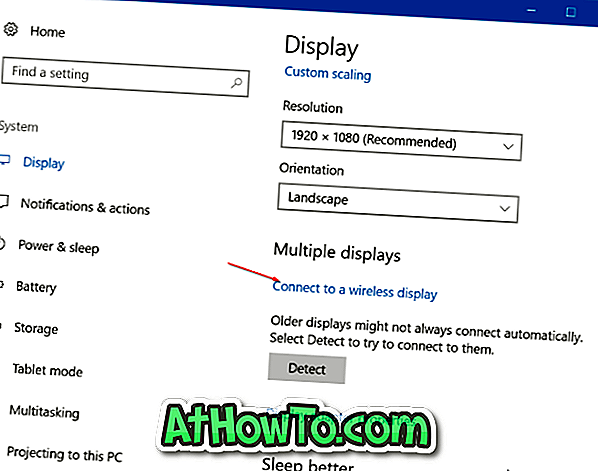
ملاحظة: إذا كان رابط الاتصال بشبكة لاسلكية مفقودًا ، فمن المحتمل أن جهازك لا يدعم Miracast أو أن برامج التشغيل المطلوبة غير مثبتة.
الخطوة 4: بمجرد ظهور إدخال التلفزيون في القائمة ، انقر فوقه لتوصيل الكمبيوتر المحمول الذي يعمل بنظام التشغيل Windows 10 لاسلكيًا بالتلفزيون.
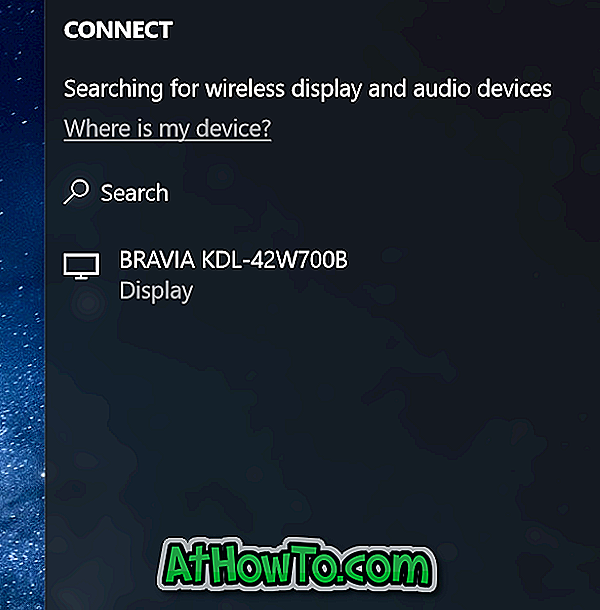
إذا تعذر على نظام التشغيل Windows 10 العثور على شاشة العرض الخاصة بك ، فانقر فوق الزر "كشف" في قسم العروض المتعددة.
تغيير إعدادات الإسقاط
افتراضيًا ، عند توصيل الكمبيوتر المحمول بالتلفزيون أو الشاشة الخارجية ، يستخدم Windows 10 وضع الإسقاط المستخدم الأخير. هذا ، على سبيل المثال ، إذا كنت تستخدم التلفزيون من قبل لتوسيع شاشة الكمبيوتر المحمول ، فإن نظام التشغيل Windows 10 يستخدم التلفزيون تلقائيًا كشاشة ممتدة عند الاتصال به.
إذا كنت تريد استخدام شاشة التلفزيون فقط أو تغيير وضع الإسقاط الافتراضي ، يمكنك القيام بذلك عن طريق تغيير إعدادات وضع الإسقاط. هنا تستطيع ان تعرف كيف تفعل ذلك.
الخطوة الأولى: انتقل إلى الإعدادات > النظام > العرض ، وانقر على رابط الاتصال اللاسلكي لعرض نافذة الاتصال.
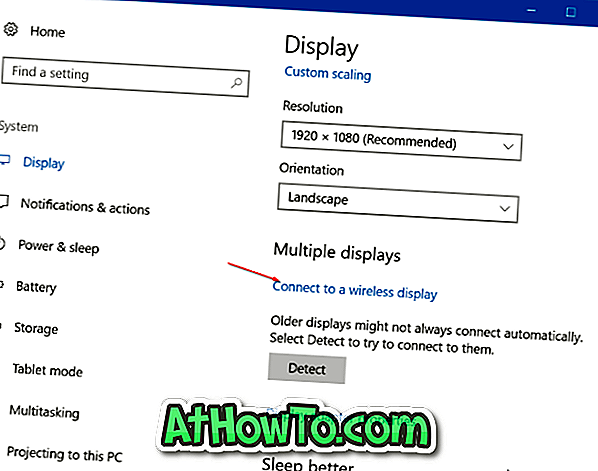
الخطوة 2: انقر فوق تغيير وضع الإسقاط لتحديد نوع الإسقاط من أوضاع الشاشة المكررة والتوسيع والثانية فقط .
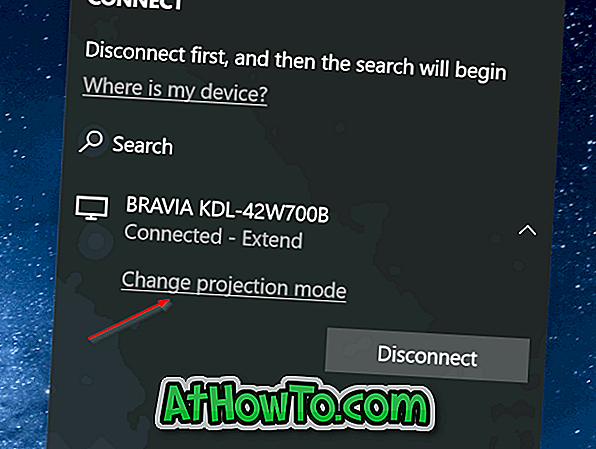
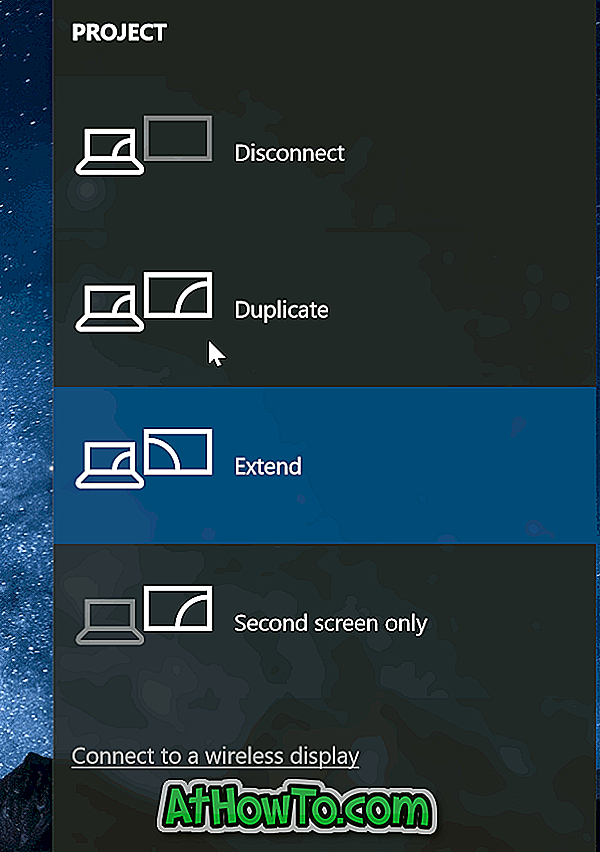
بدلاً من ذلك ، يمكنك استخدام شعار Windows + P لفتح جزء Project وتحديد وضع.
لقطع الاتصال من التلفزيون
الخطوة 1: انتقل إلى تطبيق الإعدادات > النظام > العرض .
الخطوة 2: انقر فوق الاتصال بشبكة عرض لاسلكية للكشف عن جزء الاتصال. انقر فوق " قطع الاتصال" لفصل الكمبيوتر المحمول عن التلفزيون أو الشاشة.
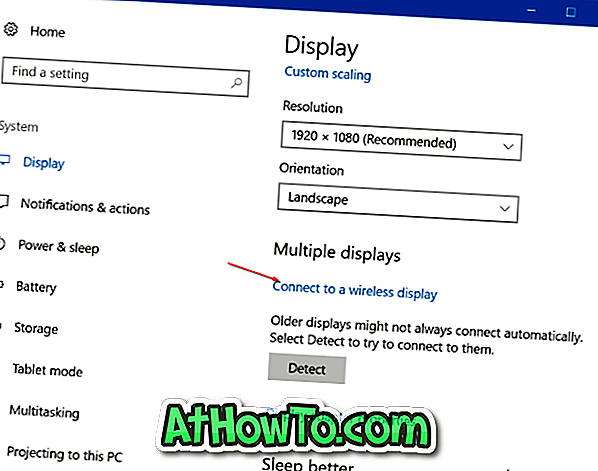
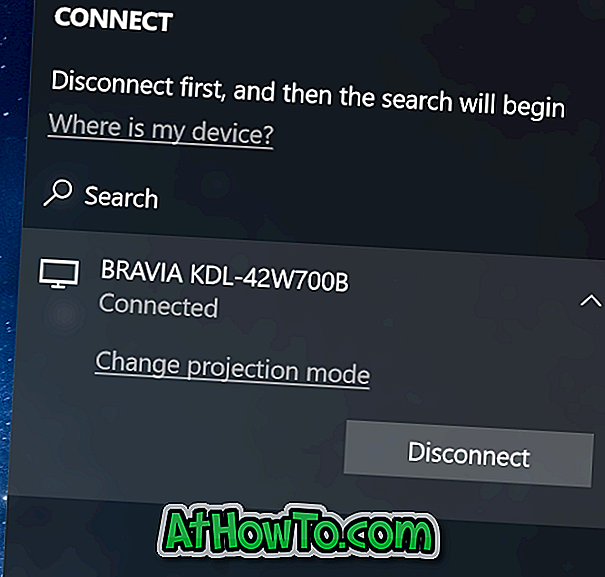
بدلاً من ذلك ، افتح جزء الاتصال بالضغط في وقت واحد على شعار Windows ومفاتيح P ، ثم انقر فوق قطع الاتصال لفصل الكمبيوتر المحمول عن التلفزيون.














